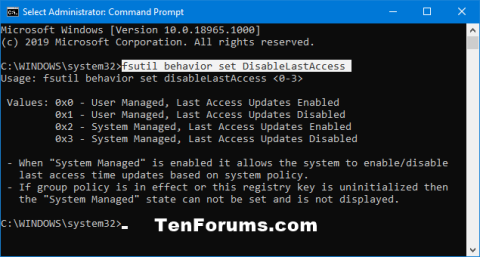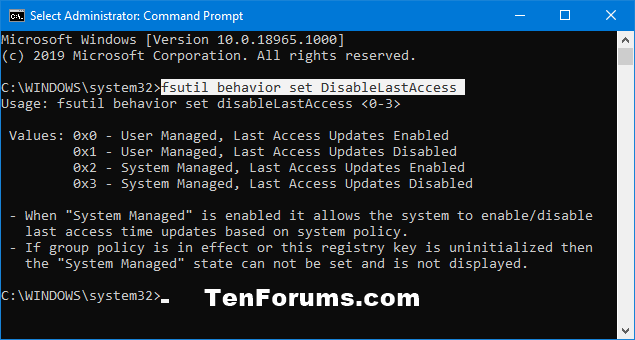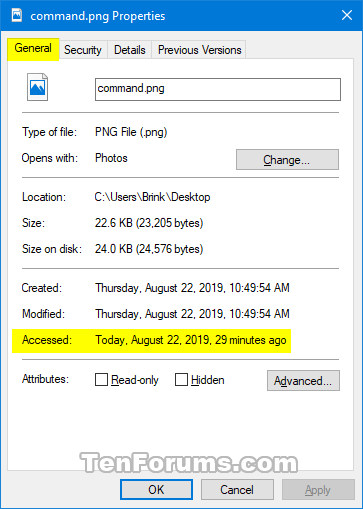Paskutinės prieigos laiko žyma rodo kiekvieno failo ir aplanko atnaujinimo laiką, esantį paskutinę prieigą prie NTFS disko.
Sistemos valdomu režimu NTFS tvarkyklė gali įjungti arba išjungti „Paskutinės prieigos“ naujinimus įkrovos proceso metu (ypač, kai yra prijungtas sistemos tomas). „Paskutinės prieigos“ naujinimai įgalinami NTFS tomams, kai sistemos tomo (paprastai montuojamo kaip C diskas:) talpa yra 128 GB arba mažesnė. Jei sistemos apimtis yra didesnė, „Paskutinės prieigos“ naujinimai bus išjungti.
Vartotojo valdomu režimu sistema „Paskutinės prieigos“ naujinimų būsenos nekeičia įkrovos metu. „Paskutinė prieiga“ vis tiek bus įjungta arba išjungta, kai ją nustatysite.
| Vertė |
Apibūdinti |
| 0 |
Vartotojo valdomas, paskutinio prieigos laiko atnaujinimų režimas įjungtas |
| Pirmas |
Vartotojo valdomas režimas, Paskutinės prieigos laiko atnaujinimai išjungti |
| 2 (numatytasis) |
Sistema valdoma, paskutinio prieigos laiko atnaujinimų režimas įjungtas |
| 3 |
Sistemos valdomas režimas, paskutinio prieigos laiko atnaujinimai išjungti |
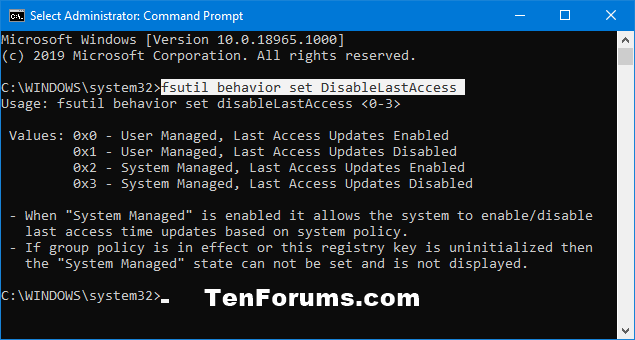
Paskutinės prieigos laiko žymos vertės
Įjungus paskutinės prieigos laiko žymą sename arba lėtame kompiuteryje prieiga prie failų gali užtrukti ilgiau.
Šiame vadove bus parodyta, kaip įjungti arba išjungti NTFS paskutinės prieigos laiko žymos naujinimus visiems „Windows 10“ naudotojams .
Pastaba : norėdami įjungti arba išjungti paskutinės prieigos laiko žymą, turite būti prisijungę su administratoriaus teisėmis.
Šis vadovas galioja tik „Windows 10“ 1803 ar naujesnėje versijoje.
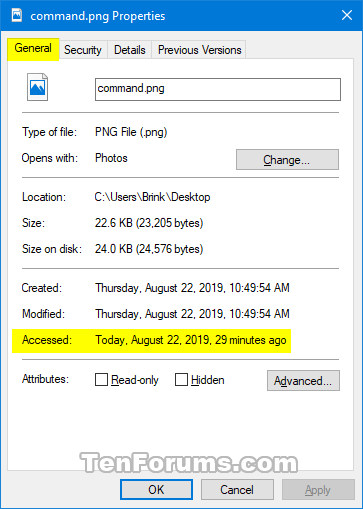
Paskutinės prieigos laiko žymos pavyzdys
Pastaba : Failų naršyklės išsamios informacijos rodinyje stulpelio „Prieiga data“ nėra pagal numatytuosius nustatymus, nebent jis pridėtas.

Pasiekimo data stulpelis „File Explorer“ išsamios informacijos rodinyje
Įgalinkite / išjunkite NTFS paskutinės prieigos laiko žymos naujinimą naudodami komandą
1. Atidarykite komandų eilutę su administratoriaus teisėmis arba „PowerShell“ su administratoriaus teisėmis .
2. Nukopijuokite ir įklijuokite toliau esančią komandą, kurią norite naudoti, į komandų eilutės langą ir paspauskite Enter.
Peržiūrėkite dabartinę paskutinės prieigos laiko atnaujinimų būseną:
fsutil behavior query disablelastaccess
Vartotojo valdomas režimas, įgalinti paskutinio prieigos laiko atnaujinimai:
fsutil behavior set disablelastaccess 0
Vartotojo valdomas režimas, paskutinio prieigos laiko atnaujinimai išjungti:
fsutil behavior set disablelastaccess 1
Numatytasis – sistemos valdomas režimas, paskutinio prieigos laiko atnaujinimai įjungti:
fsutil behavior set disablelastaccess 2
Sistemos valdomas režimas, paskutinio prieigos laiko atnaujinimai išjungti:
fsutil behavior set disablelastaccess 3
3. Uždarykite konsolės langą su administratoriaus teisėmis.
4. Iš naujo paleiskite kompiuterį, kad pritaikytumėte pakeitimus.
Tikimės, kad jums pasiseks.